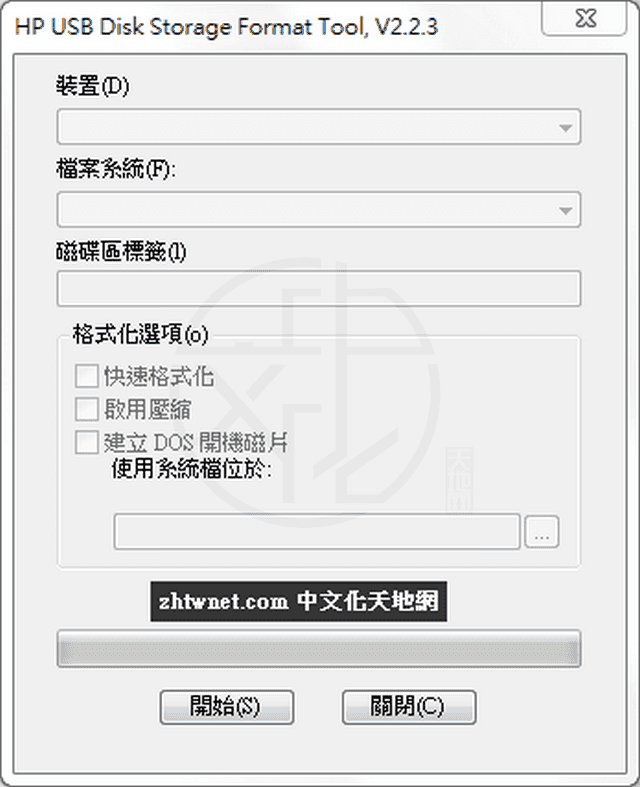最後更新時間: 2025-12-06

DiskCopy 是由 Carifred 開發的一款簡單易用的免費磁碟分割克隆工具,為您想要保留的重要磁碟和磁碟分割建立克隆,可協助您克隆磁碟機,以便在必要時還原所有內容。它是將速度慢的硬碟資料遷移至速度更快的儲存裝置和資料備份的理想選擇。
雖然備份資料很重要,但其作用是儲存檔案和資料夾。如果您還想備份程式、系統登錄和其他設定組態,則需要選擇磁碟克隆。使用克隆功能,您可以在原始硬碟發生故障時將其取代。倘若電腦的作業系統硬碟升級成速度更快的 M.2 SSD 固態硬碟時可利用 DiskCopy 將舊硬碟的作業系統分割區整個克隆至新的固態硬碟免去重灌作業系統以及安裝所需應用程式要花費的繁瑣時間。
使用 DiskCopy,您可以透過選擇目標磁碟的磁碟分割樣式(無需與來源磁碟相同)來執行 MBR 轉 GPT 和 GPT 轉 MBR 的操作。CopyDisk 始終支援可開機,這意味著即使您的來源磁碟不可開機,目標磁碟仍然可以設定為可開機。
CopyDisk 可讓您選擇特定分割區進行複製,從而加快複製速度。它還支援單一磁碟分割克隆,因此您可以將一個磁碟分割直接克隆到另一個磁碟分割,並可選擇將其設為可開機。
DiskCopy 免費磁碟、磁碟分割克隆工具
■ 下載連結
DiskCopy 使用教學簡介:
DiskCopy 不需要任何安裝過程或額外的 DLL 檔,將下載的可執行檔 DiskCopy.exe 直接執行即可使用。
由於應用程式是可攜式的,因此只需下載即可建立您的第一個備份。該介面是一個小型的單視窗介面,有四個方塊可讓您預覽可克隆的磁碟。從對應的方塊中選擇來源磁碟,查看哪些磁碟分割可以克隆。在下方的方塊中,您可以選擇目標磁碟及其磁碟分割配置。
就選項而言,該工具可讓您建立可開機磁碟,並選擇目標磁碟的磁碟分割樣式 (MBR 或 GPT)。
該工具包含一個專用的「Disk copy(磁碟複製)」標籤頁,特別設計用來幫助您為故障磁碟機建立備份。您可以指定是否格式化目標磁碟機,使其擁有與來源磁碟機相同的檔案系統。雖然使用起來很簡單,只需選擇目標和目的地即可,但請務必遵循提供的指示,以確保一切順利運作且不會出現錯誤。
Disk copy(磁碟複製)
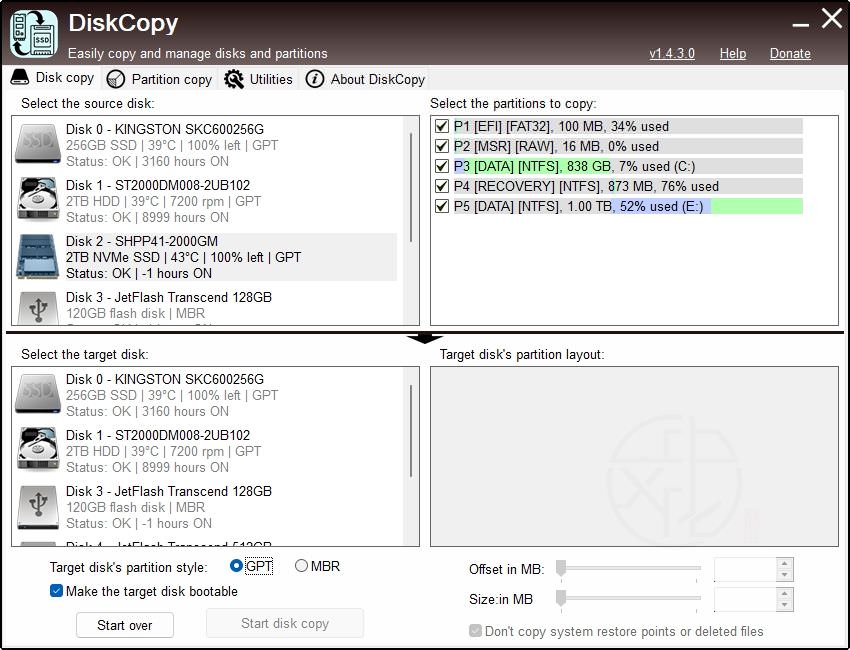
若要複製磁碟,請點選主畫面左上方的「Disk copy(磁碟複製)」標籤頁首先在左上方清單中選擇所需的來源磁碟。為了幫助您識別所需的磁碟,此清單會顯示列出的儲存裝置的一些詳細資訊。
選擇磁碟後,右上方清單中會顯示相應的磁碟分割資訊。這也可協助您確認所選磁碟確實是您要複製的磁碟。如果您不想複製所有磁碟分割,請取消勾選要跳過的磁碟分割。
然後在左下方清單中選擇所需的目標磁碟,並根據需要選擇所需的磁碟分割樣式 (GPT 或 MBR)。如果您不變更磁碟分割樣式,DiskCopy 將使用與來源磁碟相同的樣式。
此時您可以為目標磁碟設定所需的磁碟分割配置。在右下方清單中選擇其中一個目標磁碟分割,並使用滑桿變更所選磁碟分割的偏移量和大小。您也可以在滑桿右側的文字輸入方塊中輸入所需的值,但請記住,磁碟分割不能小於要複製的資料大小。如果您不想變更磁碟分割配置,請勿變更這些控制項。
如果要複製所有資料,包括位於 System Volume Information 資料夾中的系統還原點,請取消勾選「Don’t copy system restore points or deleted files(不複製系統還原點或已刪除的檔案)」。
如果您犯了錯誤,或想要選擇不同的來源磁碟,只要按下 [Start over(重新開始)] 按鈕即可。
完成所有設定後,按下 [Start disk copy(開始磁碟複製)],然後按下 [Yes(是)] 確認。
如果您打算在同一台電腦上同時使用來源磁碟和目標磁碟,但您要從目標磁碟開機,請在第一次開機時拔下來源磁碟。這是因為來源磁碟驅動程式安裝在目標磁碟中,可能會造成衝突,導致系統無法開機。
Partition copy(磁碟分割複製)
如果您只是想將資料從一個磁碟分割複製到另一個磁碟分割,請切換到「Partition copy(磁碟分割複製)」標籤頁。
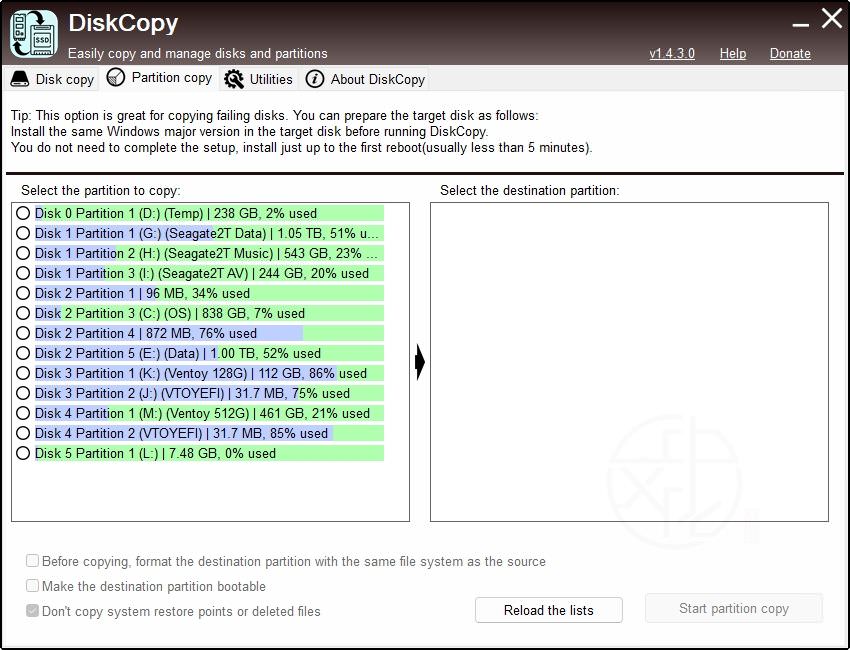
此功能非常簡單直接。只需在左側清單中選擇來源磁碟分割,然後在右側清單中選擇目標磁碟分割即可。
然後,如果您要在複製作業開始前刪除目標磁碟機中的所有資料,請勾選「Before copying, format the destination partition with the same file system as the source(複製之前,使用與來源相同的檔案系統格式化目標磁碟分割)」核取方塊。
如果目標磁碟分割位於 MBR 磁碟中,您也可以勾選「Make the destination partition bootable(讓目標磁碟分割可開機)」核取方塊,使其可開機。
如果您要複製所有資料(包括位於「System Volume Information(系統磁碟區資訊)」資料夾中的系統還原點),請取消勾選「Don’t copy system restore points or deleted files(不複製系統還原點或已刪除的檔案)」。
每當您要 DiskCopy 重新建立磁碟分割清單時(如在系統中新增磁碟時),請按 [Reload the lists(重新載入清單)] 按鈕。
當選擇好要複製的來源、目標磁碟分割後,若要開始進行複製,請按下右下角的 [Start partition copy(開始磁碟分割複製)]。隨即跳出底下的警示確認視窗,是否選擇正確的目標磁碟分割以及對任何資料遺失概不負責。確認後按下 [Yes] 繼續。
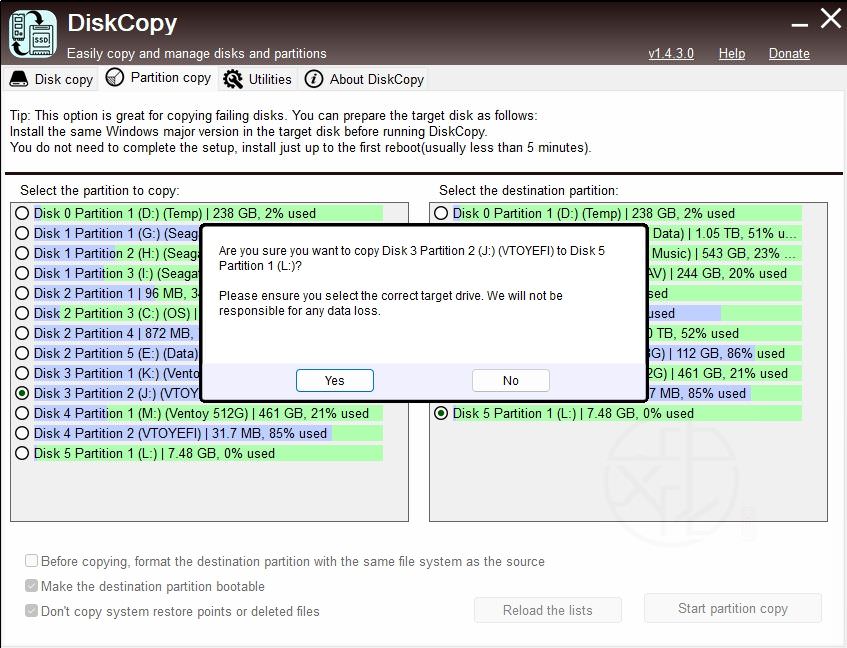
Copy progress(複製進度)
DiskCopy 在複製磁碟或磁碟分割時,會顯示一個對話方塊,顯示整個作業的詳細進度。這包括一個清單,顯示迄今為止採取的所有動作及其相應結果。
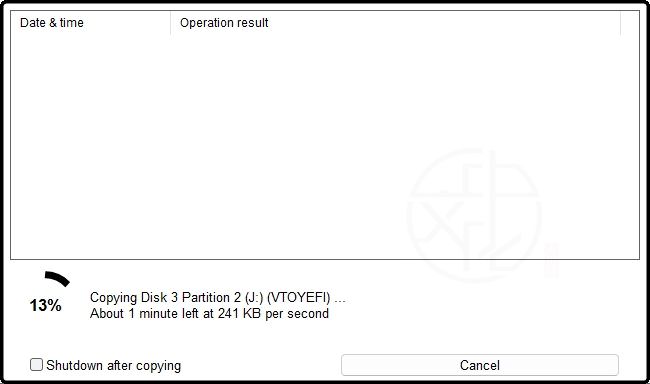
在清單下方,對話方塊顯示目前磁碟分割複製百分比 (複製資料時),以及預計剩餘時間。
在對話方塊底部,您會看到兩個互動元素:
如果您希望在整個複製作業完成後關閉系統,請勾選「Shutdown after copying(複製後關機)」。
若要取消整個複製作業,請隨時按 [Cancel(取消)] 按鈕。
「Utilities(工具)」標籤頁
DiskCopy 的「Utilities(工具)」標籤頁為您提供大量的磁碟、磁碟分割和磁碟區管理工具。
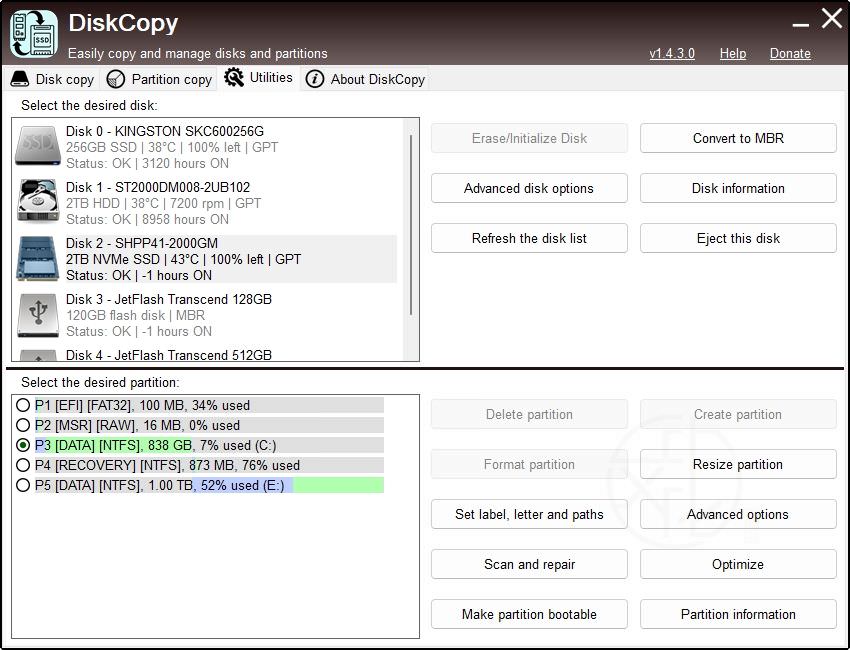
首先,在左上方窗格的清單中選擇所需的磁碟。
如果您正在尋找磁碟相關的工具,請按一下右上方窗格中與所需選項相對應的按鈕。如需詳細資訊,請參閱 Disk utilities。
如果您要尋找磁碟分割相關功能,請在左下方清單中選擇所需的磁碟分割或未分配空間,然後按一下右下方窗格中其中一個可用的磁碟分割工具。
磁碟工具
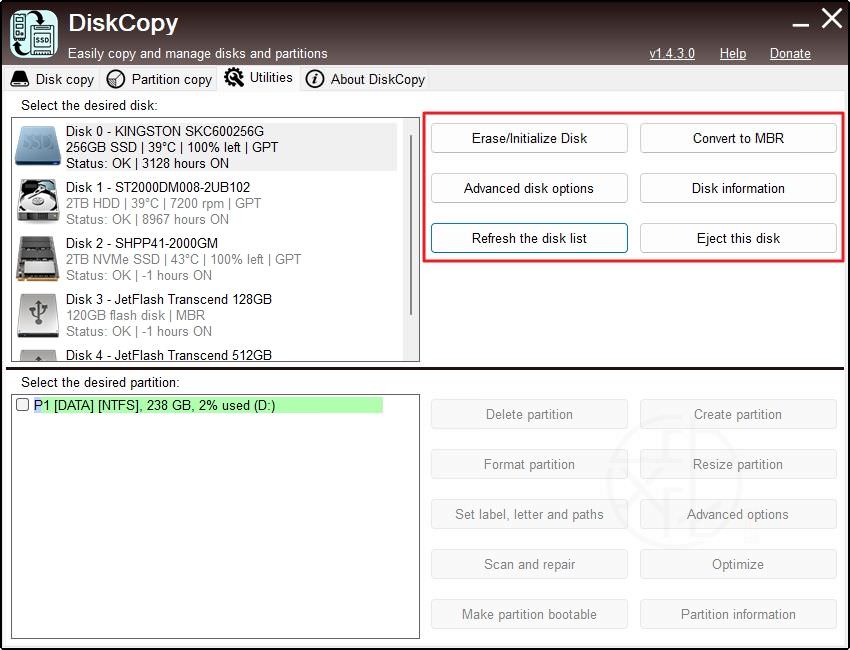
目前,可用的磁碟工具如下:
►Erase/Initialize disk(抹除/初始化磁碟)
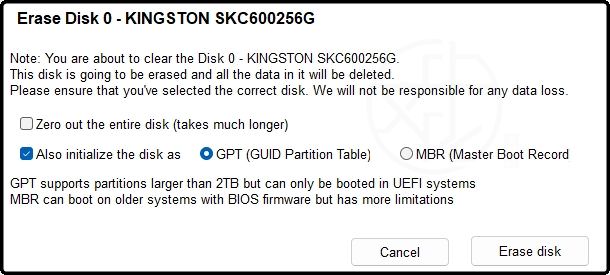
如果您想要安全地防止從此磁碟復原任何資料,請勾選 Zero out the entire disk(將整個磁碟清除)。這可能需要很長時間才能完成。
如果您不想初始化磁碟,請取消勾選「Also initialize the disk as(同時將磁碟初始化為)」,否則,請選擇所需的磁碟分割樣式以初始化磁碟 (GPT 或 MBR)。
若要開始抹除和初始化磁碟,請按 [Erase disk(抹除磁碟)] ,然後確認。
►Convert to MBR or Convert to GPT(轉換為 MBR 或轉換為 GPT)
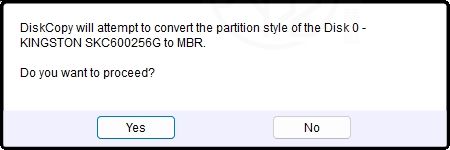
此選項可讓您轉換已初始化磁碟的磁碟分割樣式。系統會提示您確認操作。
►Advanced disk options(進階磁碟選項)
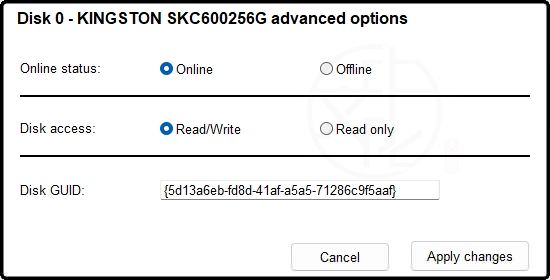
此功能可讓您輕鬆地將所選磁碟連線或離線,並將其設定為唯讀或讀寫。離線磁碟無法存取,唯讀磁碟無法寫入 (您無法建立或變更檔案)。
某些應用程式會使用磁碟 GUID 來識別,因此此功能也可讓您變更 GUID。只需對控制項進行所需變更,然後按下 [Apply changes(套用變更)],並確認即可。
►Disk information(磁碟資訊)
此選項顯示所選磁碟的資訊清單,如下圖所示
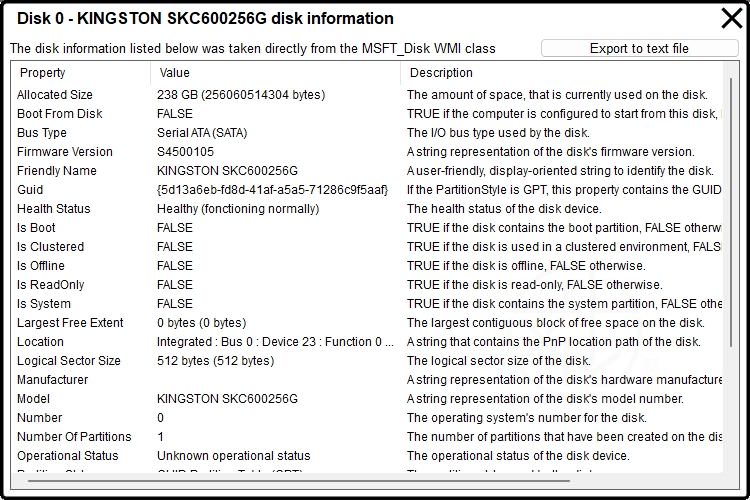
►Refresh the device list(重新整理裝置清單)
此按鈕強制重新載入磁碟和磁碟分割清單。
►Eject this disk(彈出此磁碟)
此功能將嘗試彈出所選磁碟。您可以使用此選項彈出外部磁碟和內部磁碟(如果它們未被其他應用程式使用)。
磁碟分割工具
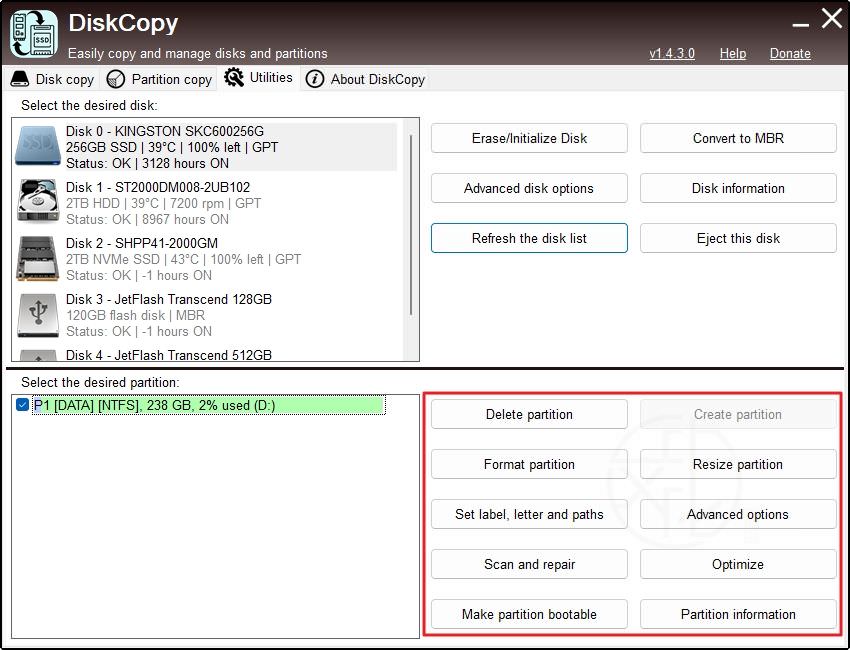
目前,可用的磁碟分割工具如下:
Delete partition(刪除磁碟分割)
若要刪除所選的磁碟分割,請按一下此按鈕。請注意,刪除磁碟分割後,您將無法再存取其中的資料。
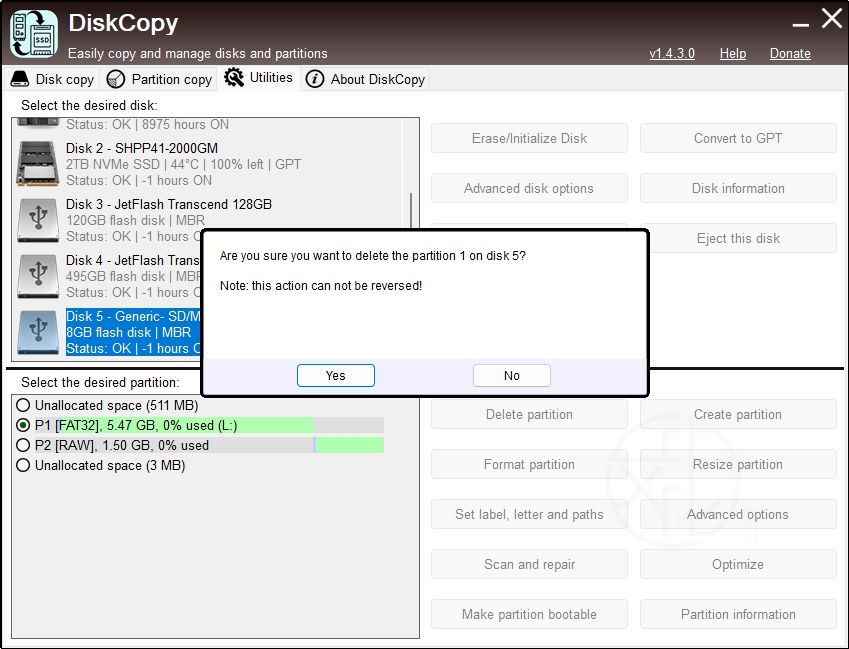
按下 [Delete partition(刪除磁碟分割)] 按鈕後將跳出警告視窗告知刪除動作無法還原,按下 [Yes] 開始進行刪除動作。
Create partition(建立磁碟分割)
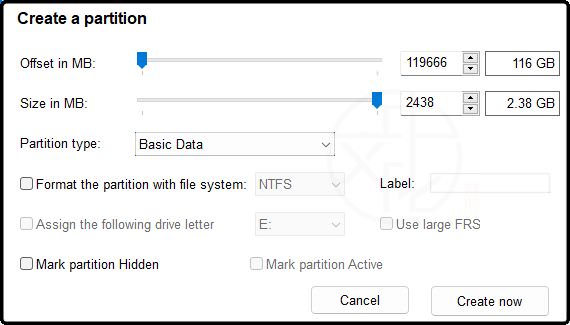
只有當您在磁碟分割清單中選擇 unallocated space(未配置空間)時,此選項才可用。預設情況下,DiskCopy 將使用該空間的整個大小。如果您需要自訂大小或偏移量,請使用頂部的控制項設定所需的值。
如果磁碟是 GPT 格式,預設的磁碟分割類型是「Basic data(基本資料)」;如果磁碟是 NTFS 格式,則預設磁碟分割類型為「IFS」;如果磁碟是 MBR 格式,則預設磁碟分割類型為「ExFAT」。這相當於 diskpart 指令中的「PRIMARY」。如果您需要不同的磁碟分割類型,只需從下拉清單中選擇所需的類型。
如果您要自動格式化建立的磁碟分割,並賦予其標籤和磁碟機代號,請勾選「Format the partition with file system:(使用檔案系統格式化磁碟分割:)」,然後選擇所需的檔案系統、輸入所需的標籤,並選擇所需的磁碟機代號。您也可以啟用大型檔案系統 (FRS)、將磁碟分割標示為隱藏或標示為作用中 (在 MBR 磁碟上)。
當您設定好所需的一切後,按 [Create now(立即建立)],DiskCopy 將建立您的新磁碟分割。
Format partition(格式化磁碟分割)
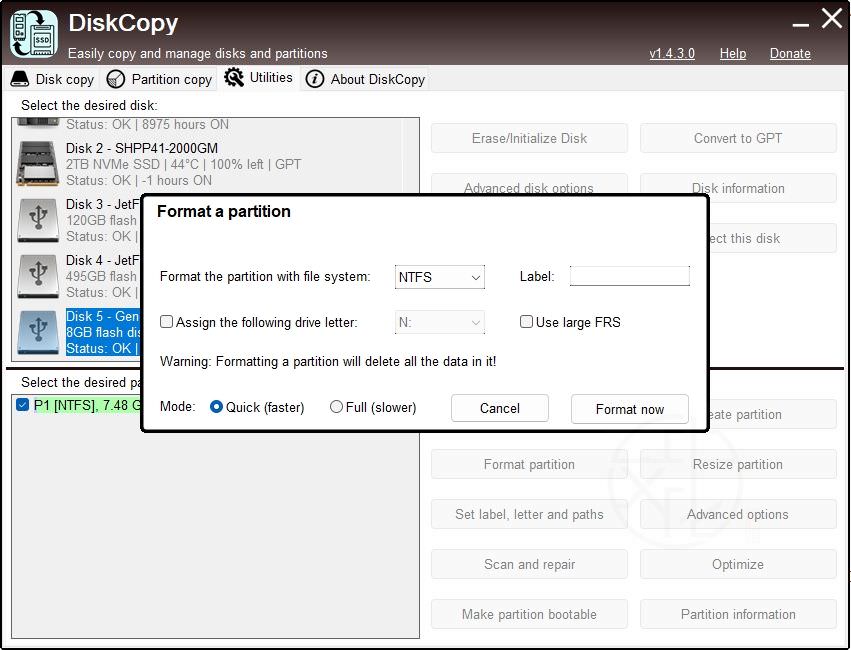
此功能可讓您輕鬆格式化所選的磁碟分割。預設檔案系統為 NTFS。如果需要,請從下拉方塊中選擇其他檔案系統。也可以選擇輸入所需的磁碟機標籤。
如果要為已格式化的磁碟區指派磁碟機代號,請勾選「Assign the following drive letter:(指派以下磁碟機代號:)」,並選擇從下拉方塊中選擇所需的代號。如果需要,請勾選「Use large FRS(使用大磁碟分割區)」。
如果要不可恢復地刪除磁碟機中的資料,請勾選 Full (較慢)。現在您可以按 [Format now(立即格式化)] 並確認,開始格式化過程。
Resize partition(調整磁碟分割大小)
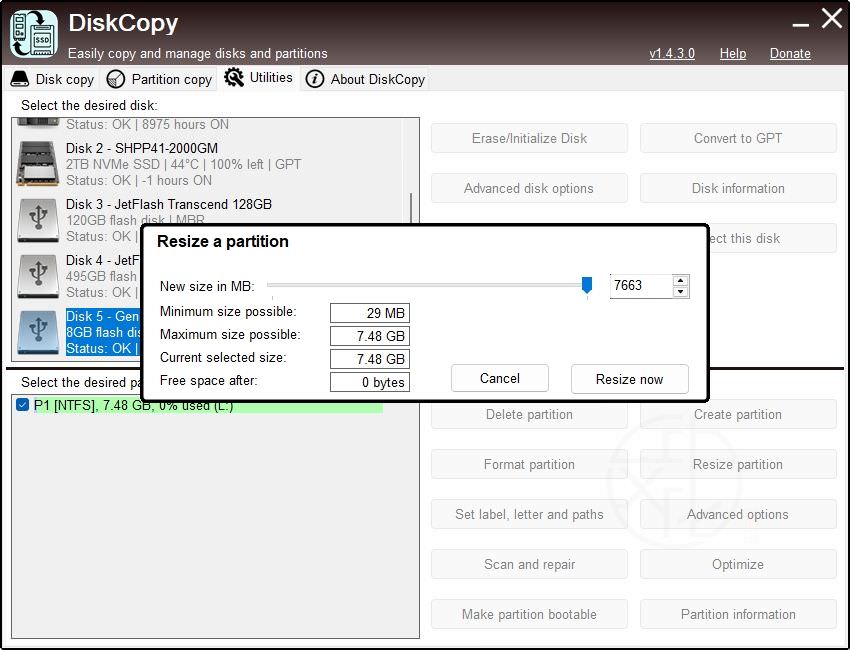
此功能可讓您輕鬆調整磁碟分割的大小。使用頂部的控制指示所需的新大小,然後點選「Resize now(立即調整大小)」。請注意,如果檔案無法移動,調整大小可能會失敗。如果發生這種情況,請選擇較大的大小,然後再試一次。
Set label, letter and paths(設定標籤、磁碟機代號和路徑)
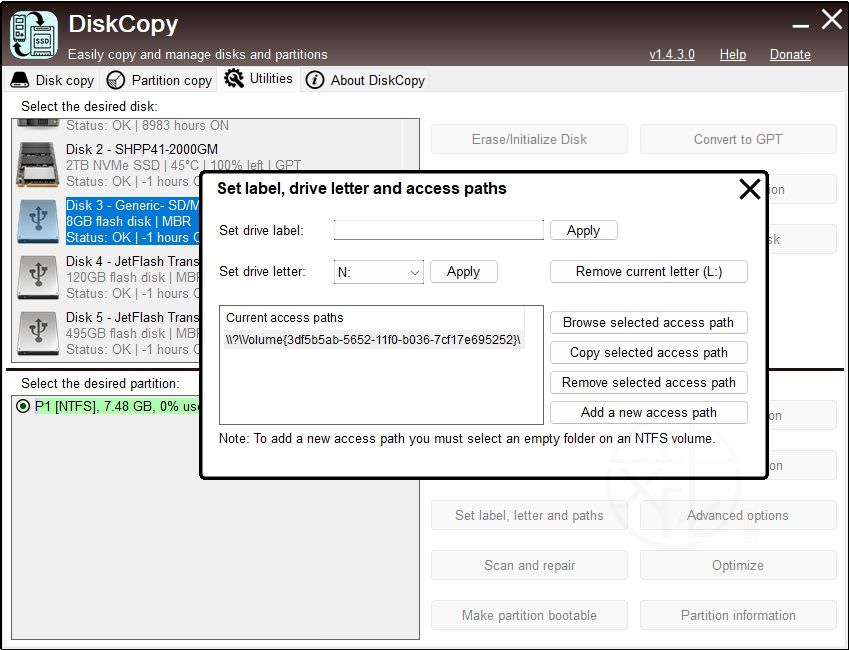
此功能非常簡單。若要變更磁碟區的標籤,只需在頂部的文字欄位中輸入所需的新標籤,然後按下右側的 [Apply(套用)] 按鈕。
若要為所選的磁碟分割設定新的磁碟機代號,請從下拉方塊中選擇所需的代號,然後按下右側的 [Apply(套用)] 按鈕。若要移除已指派給該磁碟分割的現用磁碟機代號,請按 [Remove current letter(移除現用磁碟機代號)]。
此對話方塊左下方的清單顯示目前指派給此磁碟分割的存取路徑。
按下 [Browse selected access path(瀏覽所選存取路徑)] 可在 Windows 檔案總管中開啟所選路徑。
按下 [Copy selected access path(複製所選存取路徑)] 可將所選路徑複製到剪貼簿。
按下 [Remove selected access path(移除所選存取路徑)] 可取消存取路徑與磁碟區的關聯。
按下 [Add a new access path(新增存取路徑)] ,將新的存取路徑與磁碟區相關聯。您需要在 NTFS 磁碟區上選擇一個空資料夾。
Advanced options(進階選項)
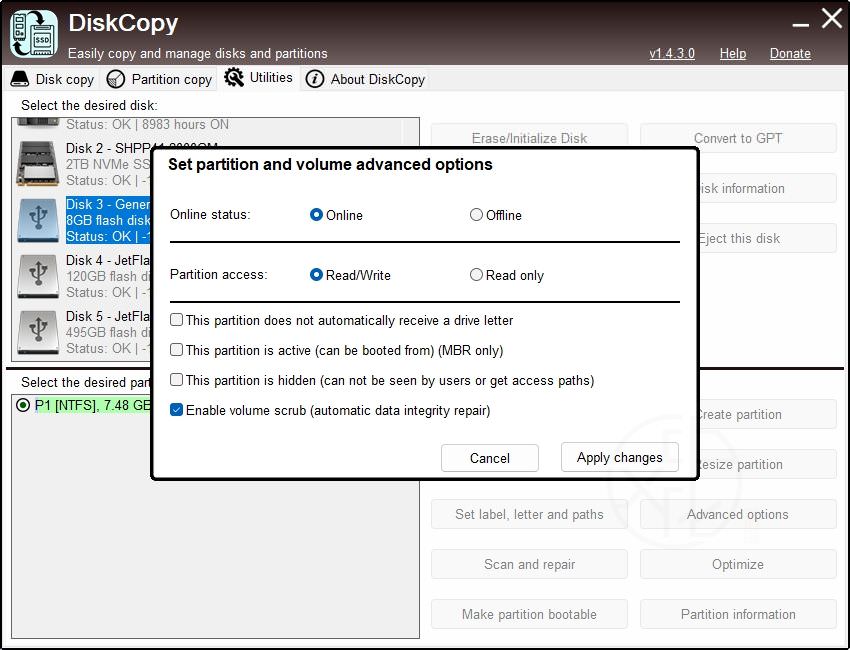
此功能讓您只需按幾下即可設定多個磁碟分割/磁碟區相關選項。請注意,選擇所需設定後,您需要按下 [Apply changes(套用變更)],使其生效。
選擇「Online(線上)」或「Offline(離線)」,設定所需的 Online status(線上狀態)。
選擇「Read/Write(讀/寫)」或「Read only(唯讀)」,設定所需的 Partition access(磁碟分割存取)模式。
如果需要,請勾選「This partition does not automatically receive a drive letter(此磁碟分割不會自動接收磁碟機代號)」。
對於 MBR 磁碟,您可以勾選「This partition is active(此磁碟分割使用中)」,使所選的磁碟分割使用中。
如果您希望此磁碟分割不顯示在 Windows 檔案總管中,請勾選「This partition is hidden(此磁碟分割隱藏)」。
勾選或取消勾選「Enable volume scrub(啟用磁碟區修復)」,以啟用或停用所選磁碟區上的自動資料完整性修復。
完成所有您想要的變更後,按 [Apply changes(套用變更)] 並確認。
Scan and repair(掃描和修復)- 使用 DiskCopy 修復磁碟區
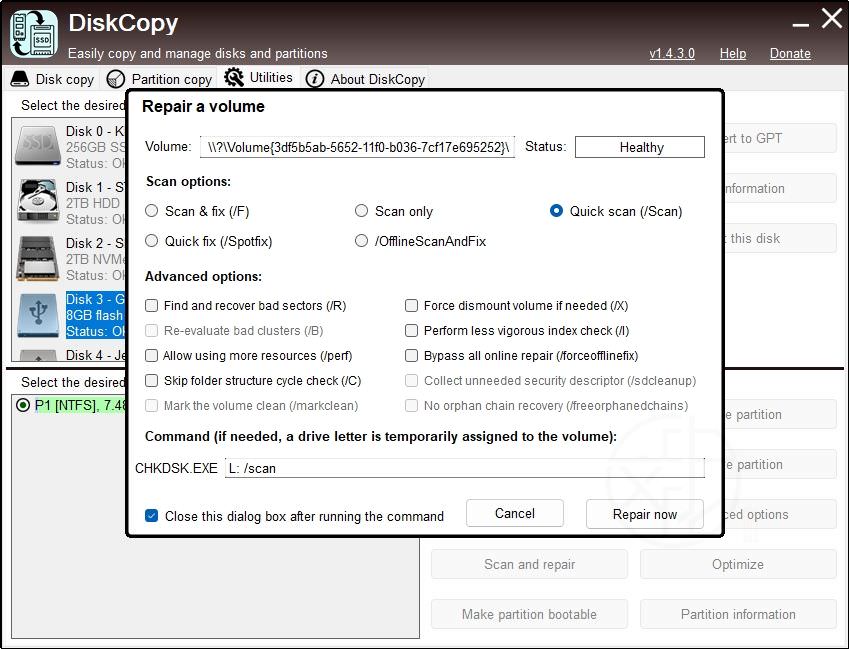
此功能可讓您輕鬆地在磁碟區上執行 CHKDSK,即使該磁碟區沒有關聯的磁碟機代號或掛載點。如有需要,系統會在掃描期間自動分配磁碟機代號。
頂端的文字控制項會顯示磁碟區路徑和目前的健康狀態。選擇所需的掃描選項,並選擇進階選項(若想修復損壞磁區可勾選 Find and recover bad sectors(尋找並修復損壞的磁區))。將要執行的 CHKDSK 命令顯示在底部的文字欄位中。您可以根據需要手動更改命令的參數。
完成掃描選項設定後,點選 [Repair now(立即修復)] 並確認。
Optimize(優化)
即使磁碟區沒有關聯的磁碟機代號或掛載點,此功能也能讓您輕鬆優化磁碟區。只有已格式化的磁碟區才能進行最佳化。SSD 磁碟上的 NTFS 磁碟區會被 TRIM,而其他磁碟區則會進行碎片重組。
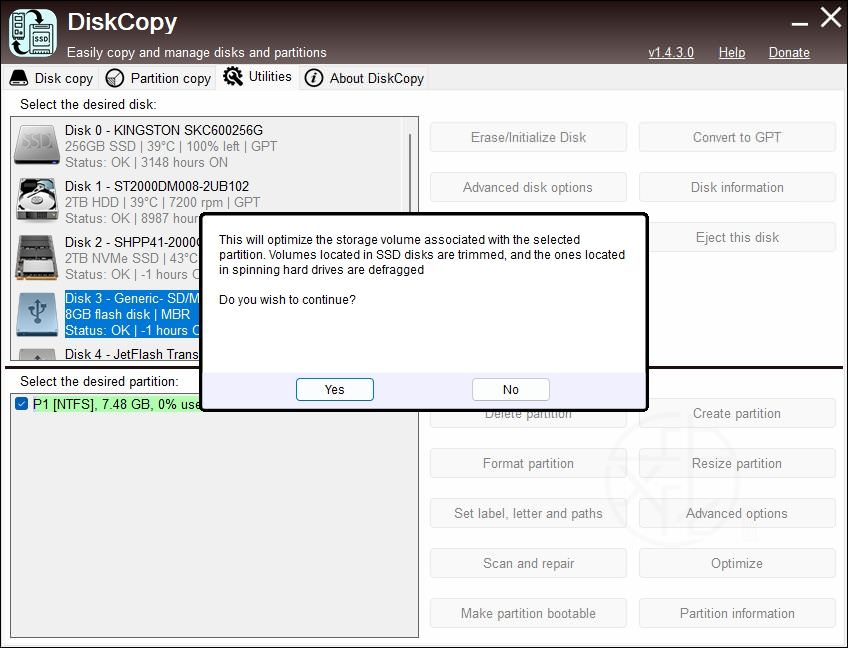
當您按下 [Optimize(優化)] 按鈕時,系統會提示您確認是否要最佳化此磁碟區,按下 [Yes(是)] 確定優化。
Make partition bootable(使磁碟分割可開機)
這是 DiskCopy 獨有的功能,可讓您修復無法開機的磁碟上的啟動項目。它同時適用於 GPT 和 MBR 磁碟。請務必選擇您要開機的正確磁碟分割,即包含 Windows 資料夾的磁碟分割。
按下 [Make partition bootable(使磁碟分割可開機)] 時,系統會提示您確認操作。
Partition information(磁碟分割資訊)
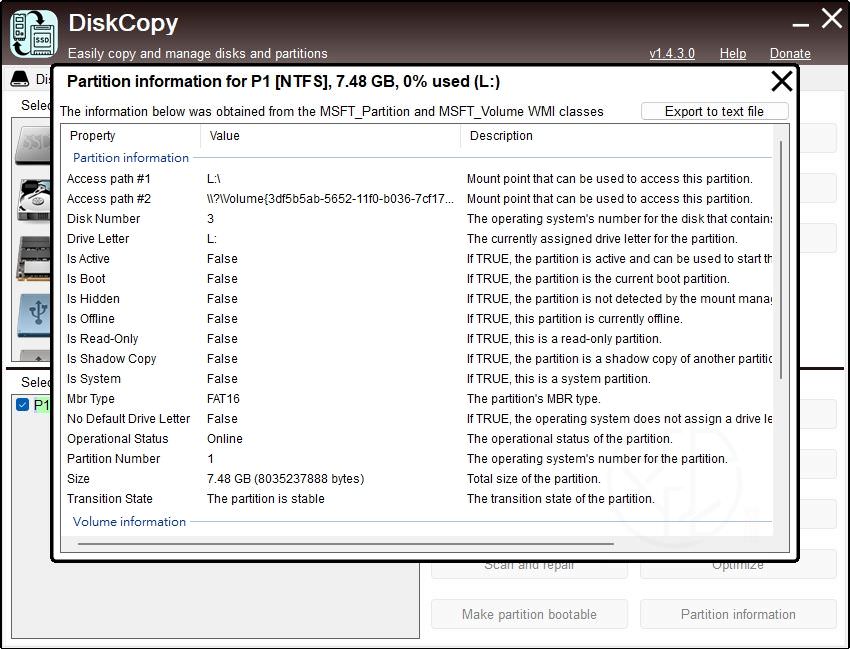
此功能顯示包含磁碟分割和磁碟區資訊的清單,清單中的資訊可透過按 [Expot to text file(匯出到文字檔案)] 匯出至您想要位置的文字檔。
喜歡我的文章歡迎大家分享,請別忘了到 威盛電腦 粉絲專頁 按讚並在「追蹤設定」中將其設為最愛,或者每天到 中文化天地網 網站 逛逛,獲得最新的軟、硬體資訊。